电脑重装系统常见蓝屏问题及解决办法
在重装电脑完成后,电脑出现蓝屏问题,无法进入系统。遇到这种情况很多用户一定会感到头疼。那么下面就让小编给大家带来常见蓝屏问题的解决办法。
常见的蓝屏问题:
一、在线安装完成后,电脑重启出现蓝屏,如图所示:
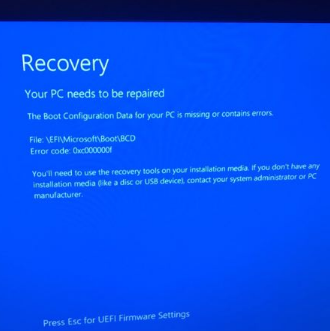
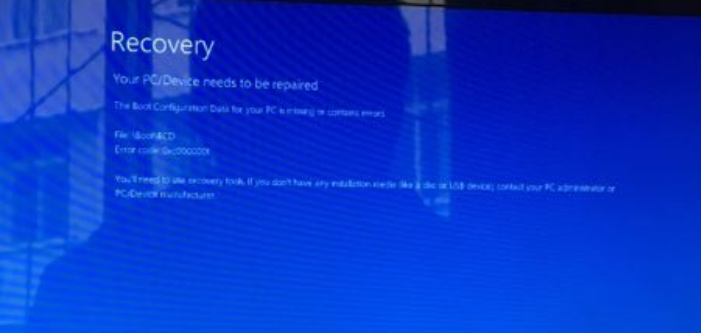
解决方法:
1.通过小熊一键重装制作U盘启动盘,把BIOS设置成从U盘启动。进入PE系统镜像,打开此电脑。
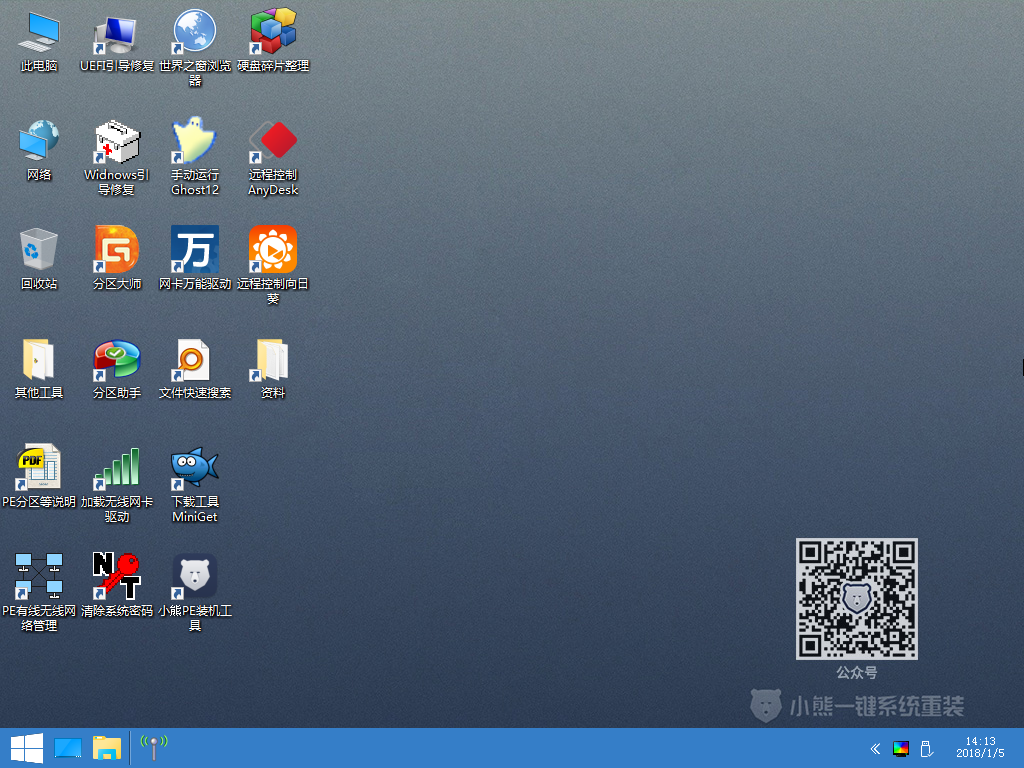
2.进入此电脑,拉动滚动条,打开PETOOLS(Y:)。
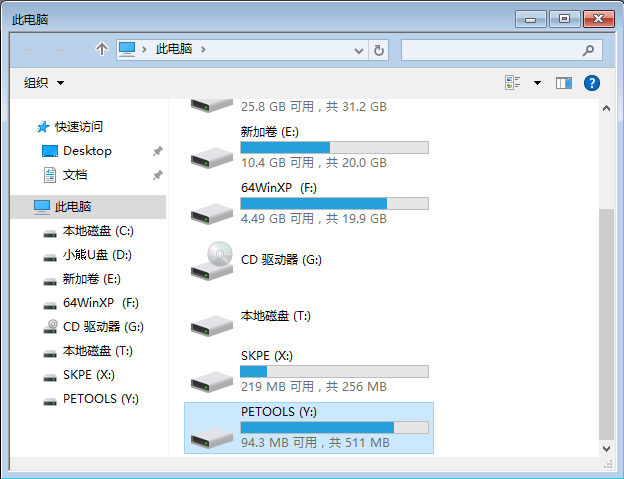
3.依次打开PETOOLS(Y:)中的X86→SOFT2→Dism++10.1.27.1。
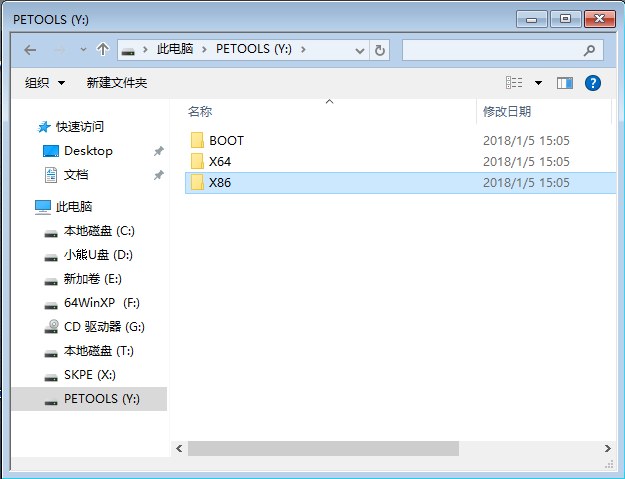
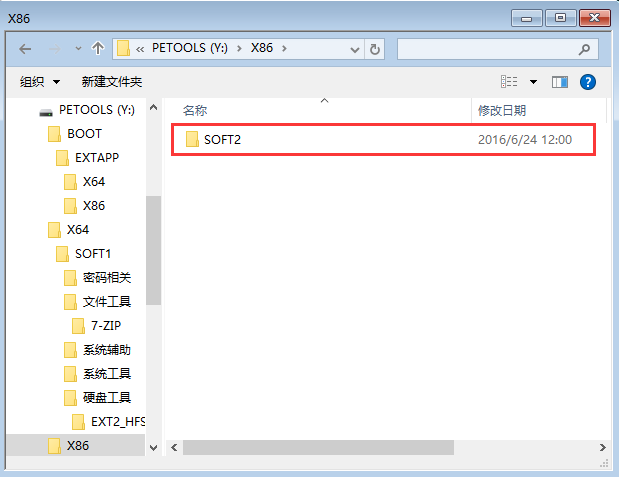
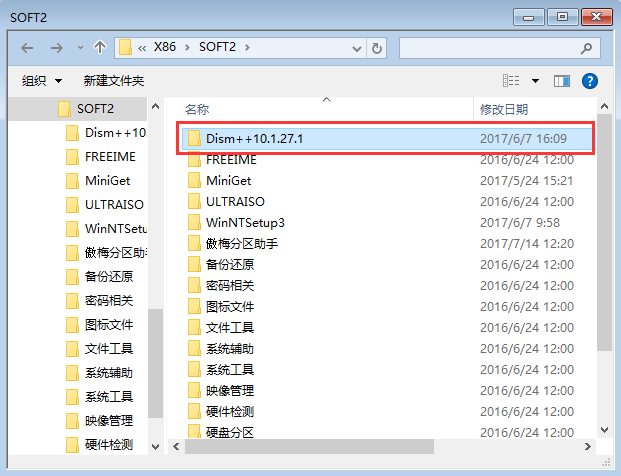
4.进入Dism++10.1.27.1后,然后电脑是64位系统则打开Dism++ x64.exe,若是32位系统则打开Dism++ x86.exe。小编电脑是64位的,所以打开了Dism++ x64.exe。
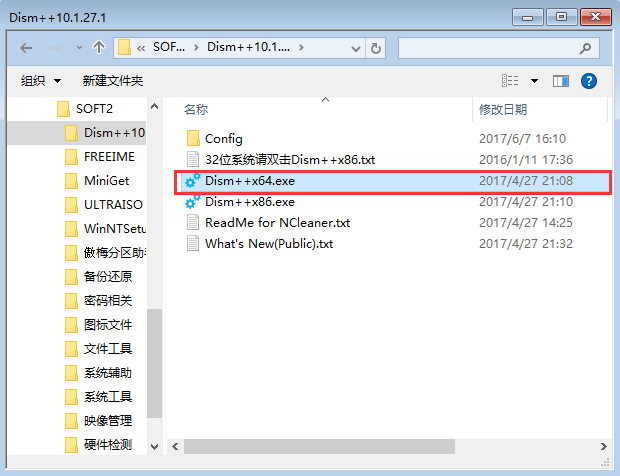
5.打开Dism++ x64.exe后,会弹出提示,点击确定即可。
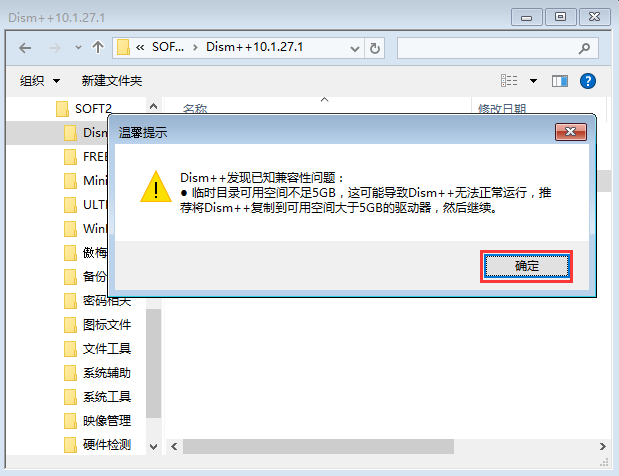
6.在弹出的用户协议中点击“接受”。
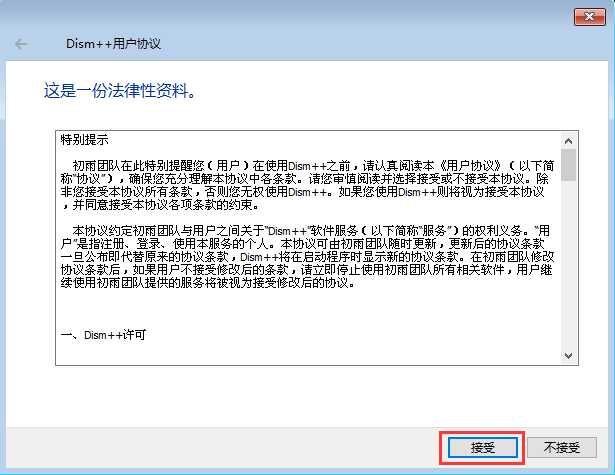
7.在出现的Dism++ x64.exe中,选择C盘,打开后点击打开回话。
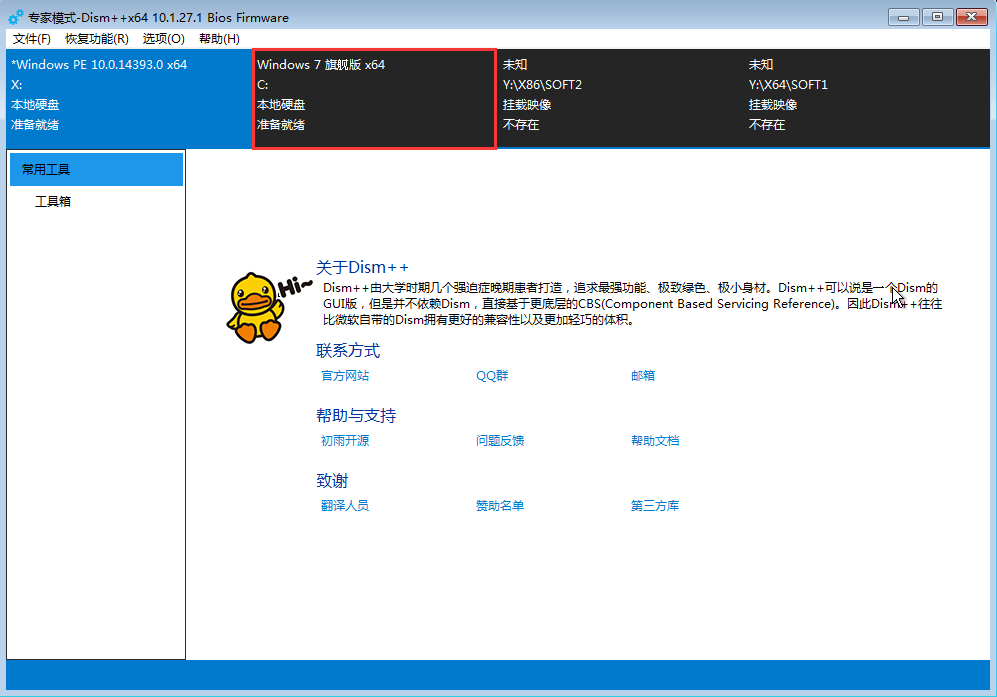
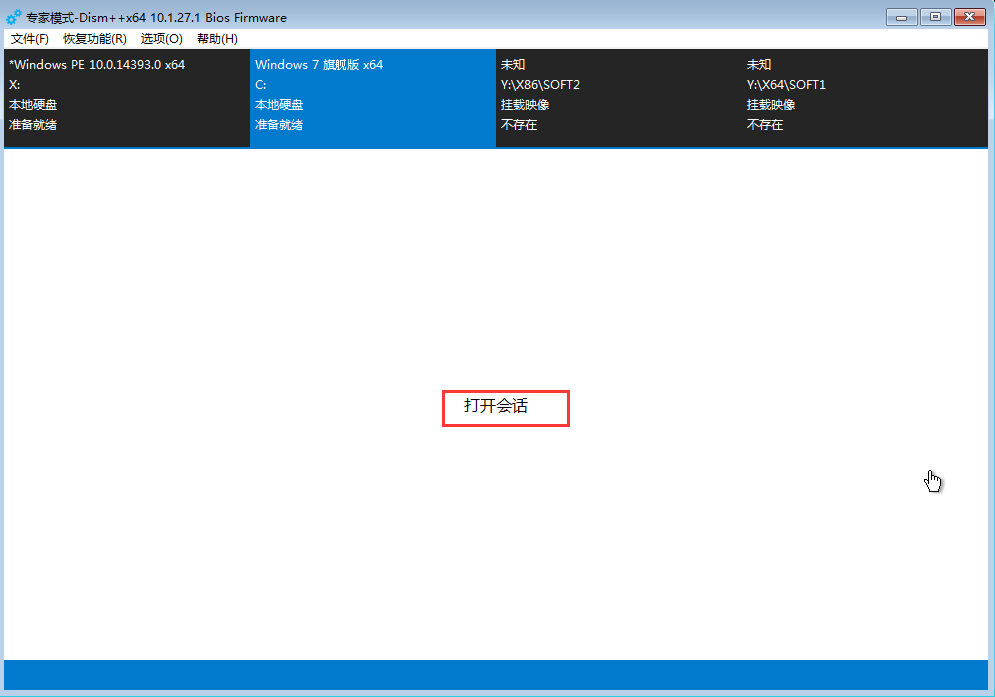
8.打开会话后,软件会进行部署。部署完成后点击工具箱,选择打开引导修复。
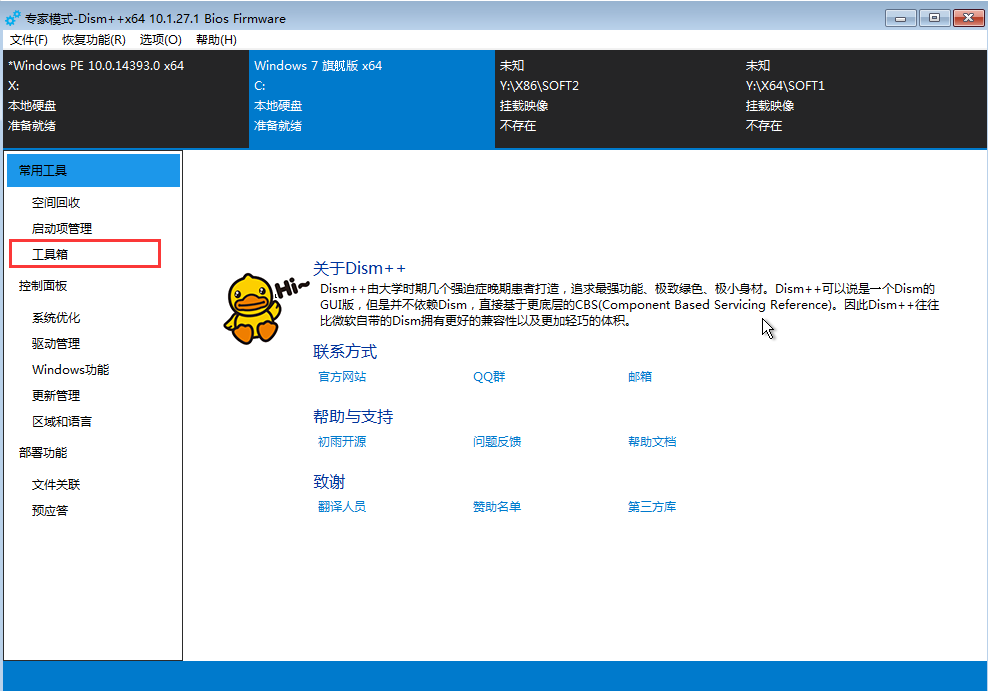
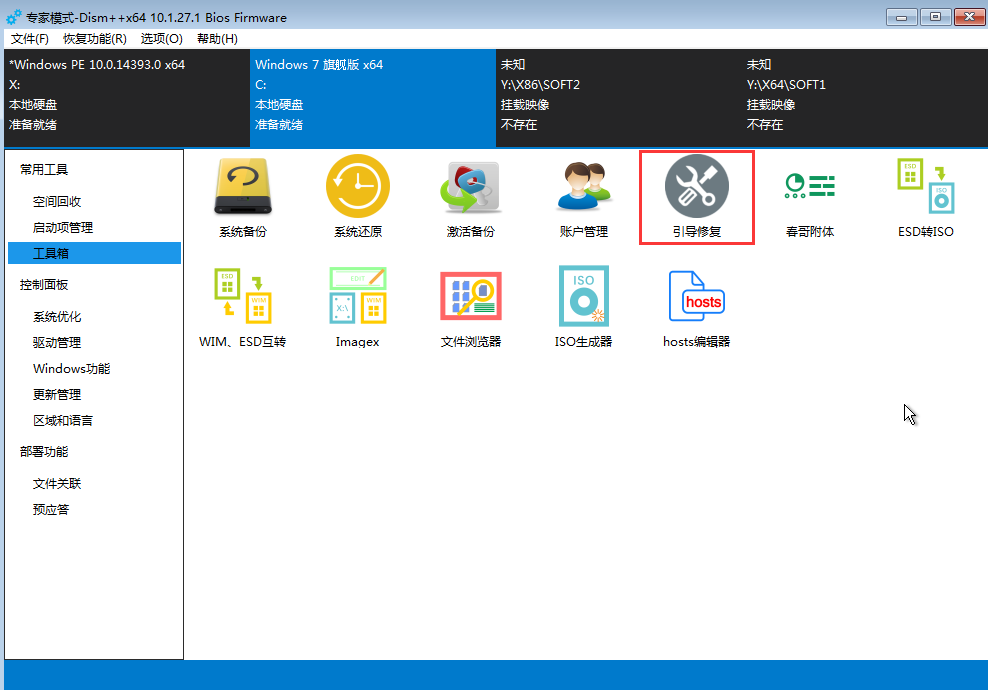
9.在弹出的窗口中点击“确定”,进行引导修复。
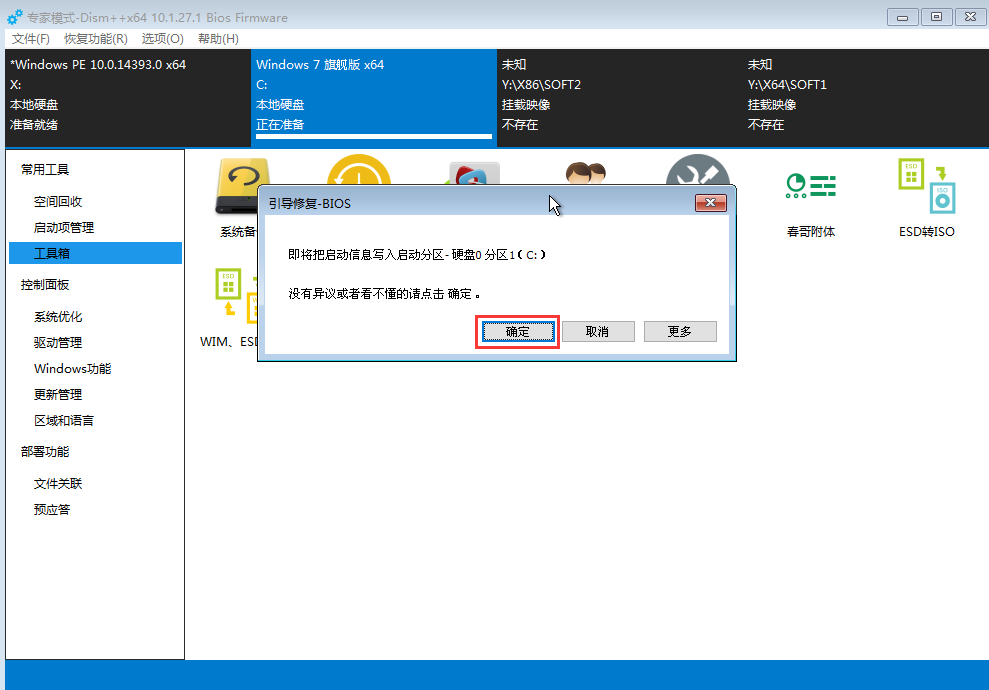
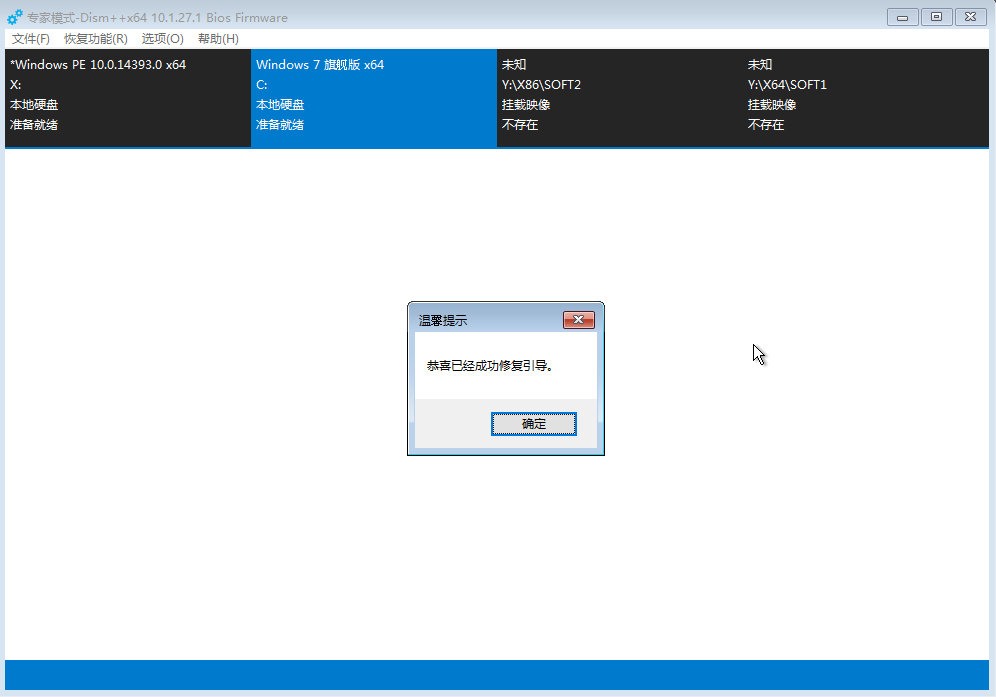
二、装机出现蓝屏,如下图所示:
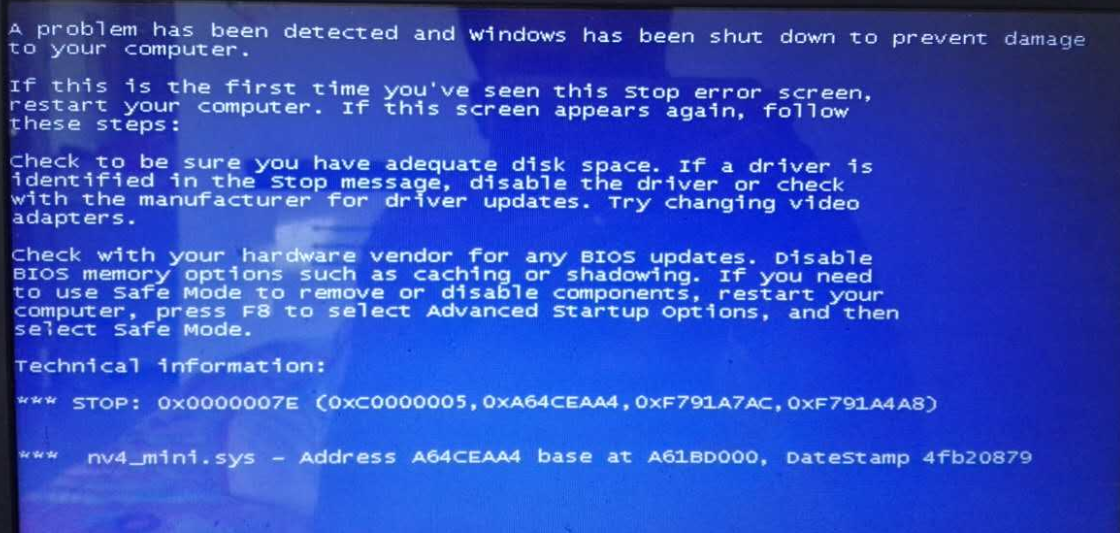
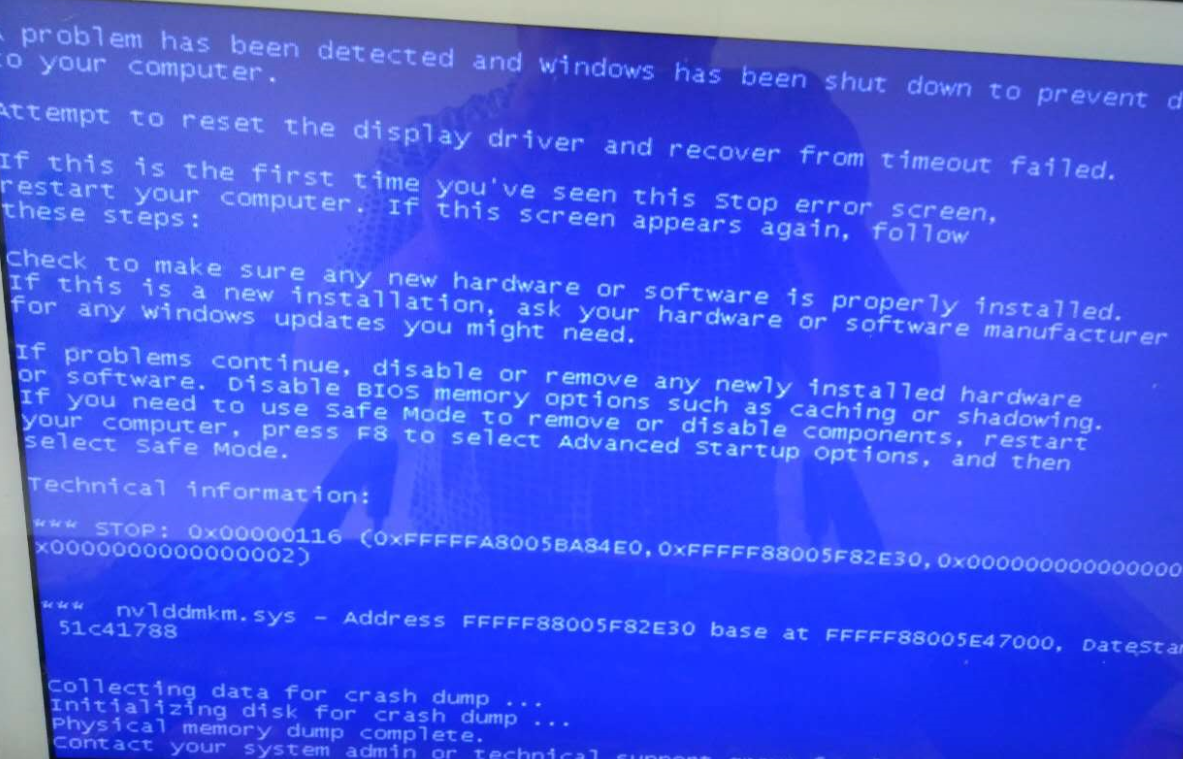
解决方法:用小熊一键重装制作U盘启动盘,把BIOS设置为从U盘启动,进入PE系统镜像,用U盘重新安装系统。
以上就是小编给大家带来的常见蓝屏问题的解决办法。如果遇到蓝屏情况过多,可以使用小熊启动U盘,在PE系统内有系统维护工具修复系统。实在不行也可以进行重装系统还原。
Win10教程查看更多

2021-10-08查看详情

2021-10-05查看详情

2021-10-05查看详情

2021-09-24查看详情

重装系统教程查看更多

win10电脑系统应该如何进行快速安装?我们怎么快速重装系统win10?大家都知道重装系统的方法有很多种,但是要说最简单的一种,无疑是一键重装了。就算你是电脑新手,完全可以靠自己重装,毫无压力。下面,小编将带大家来看看win10电脑系统应该如何进行快速安装吧。
联想拯救者Y9000X 2TB搭载Intel Core i7-9750H(2.6GHz/L3 12M)处理器,配置32GB DDR4和2TB SSD,笔记本无光驱。一般我们可以用光盘重装系统,那么对于没有光驱的笔记本该如何进行重装系统呢?下面为大家介绍联想拯救者Y9000X 2TB如何一键重装win8系统。
神舟战神K670C-G4A1是一款15.6英寸的高清大屏笔记本,这款笔记本标配了Intel Pentium G5420处理器,还有512GB SSD以及NVIDIA GeForce MX250独立显卡,电脑运行速度非常快,非常适合用来影音与娱乐。那这款神舟战神K670C-G4A1笔记本如何重装win8系统大家有了解过吗,今天小编跟大家分享神舟战神K670C-G4A1如何一键重装win8系统。
雷神911(Intel第八代)如何一键重装win8系统?小熊一键重装系统软件特别适合小白用户,帮助没有电脑基础的用户成功重装系统。那么现在小编就跟大家分享一篇使用小熊一键重装系统软件装系统的教程,以雷神911(Intel第八代)笔记本如何一键重装win8系统为例。
